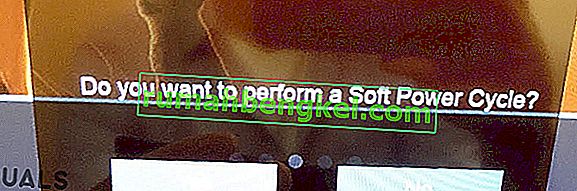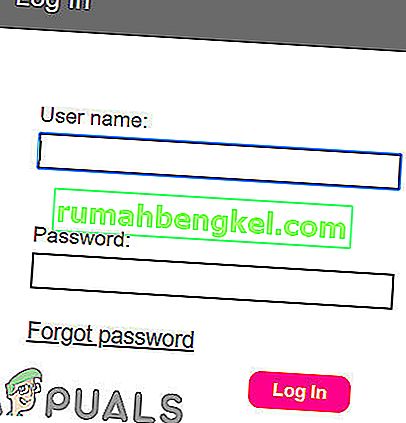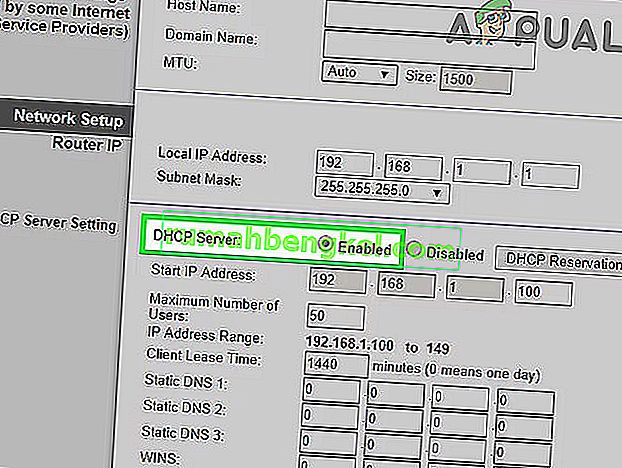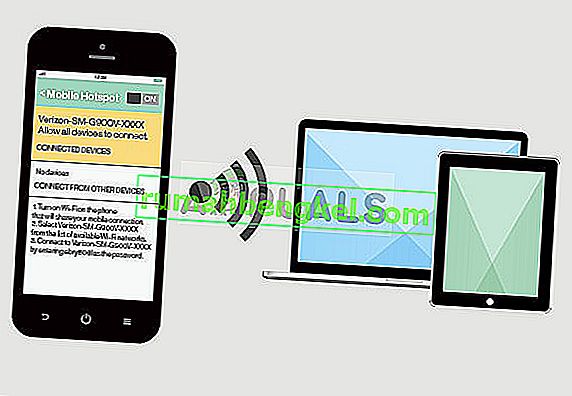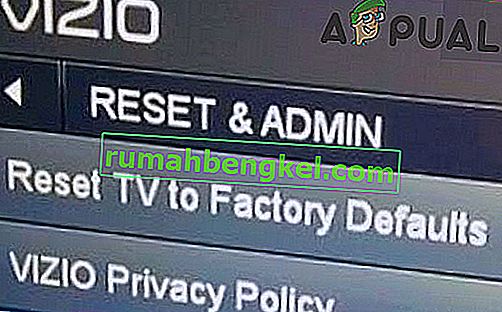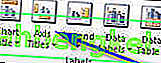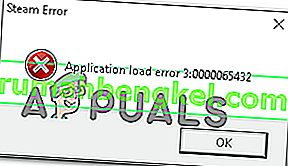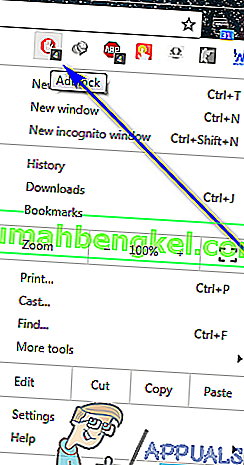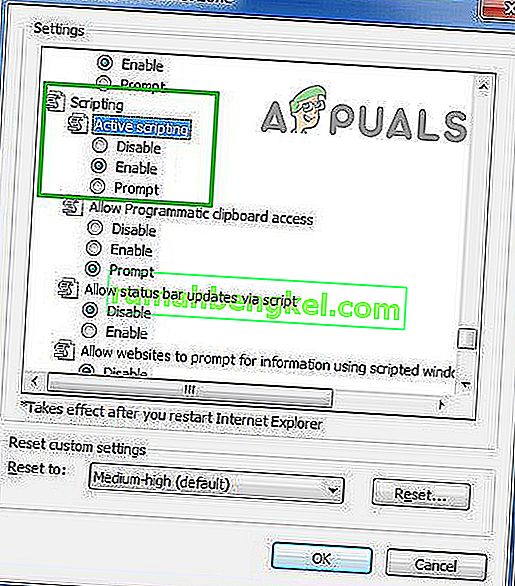Ваш телевизор Vizio SmartCast может перестать работать из-за сбоя программного обеспечения или из-за неоптимальных настроек вашей сети. С вашим Vizio SmartCast TV могут возникать различные проблемы, которые могут затруднять его работу, от «когда пользователь не может транслировать на телевизор» до «когда пользователь застрял на черном экране запуска или ваш Vizio TV не загружается» .

Перед тем, как пробовать какое-либо решение, убедитесь, что у вас есть работающее интернет-соединение, и попробуйте убедиться, что устройство работает правильно.
Выключите и снова включите телевизор Vizio SmartCast TV
Проблема с Vizio SmartCast может быть результатом простого программного сбоя, которому можно противодействовать, просто выключив и выключив питание. Переключение и включение питания означает полный перезапуск модуля, поэтому все его временные конфигурации стираются. Когда вы снова включите его, он повторно инициализирует все временные настройки.
- На пульте дистанционного управления телевизора нажмите кнопку меню и выберите Система .
- Затем выберите Сброс и администратор .
- Теперь выберите Soft Power Cycle .
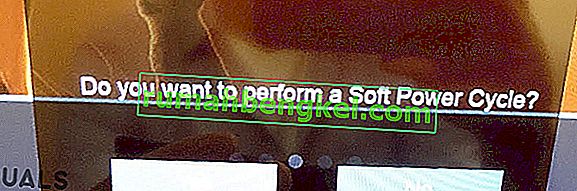
- В то же время выключите маршрутизатор.
- Когда оба устройства включены, проверьте, нормально ли работает телевизор.
Если цикл soft power вам не помог, то
- Выключите телевизор с помощью кнопки питания на телевизоре.
- Теперь отключите телевизор от источника питания.

- Затем держать на кнопку питания телевизора на 20-30 секунд (при включенном телевизоре все еще отключен от источника питания).
- Теперь снова подключите телевизор к источнику питания.
- Опять же, держать на кнопку питания телевизора в течение 20-30 секунд.
- Теперь включите телевизор и не нажимайте никаких кнопок на пульте дистанционного управления или телевизоре (кроме кнопки питания для включения).
- Теперь дождитесь появления SmartCast Home и проверьте, решена ли проблема.
Обновление настроек DHCP вашей сети
Если вы используете неправильные / неоптимальные настройки DHCP в вашей сети, это может привести к тому, что SmartCast не работает. DHCP (протокол динамической конфигурации хоста) автоматически назначает IP-адрес каждому устройству в вашей сети. DHCP гарантирует, что никакие два устройства не имеют одинаковых IP-адресов, чтобы избежать проблем с подключением. Однако бывают случаи, когда этот модуль может перестать отвечать и не назначает IP-адрес системе SmartCast. В этом решении мы повторно включим настройку DHCP, которая может заставить DHCP работать.
Чтобы изменить настройки DHCP в вашей сети, следуйте инструкциям ниже (инструкции для вашего маршрутизатора могут немного отличаться):
- Выключите телевизор.
- Запустите ваш браузер.
- Откройте URL-адрес вашего маршрутизатора и введите свое имя пользователя и пароль .
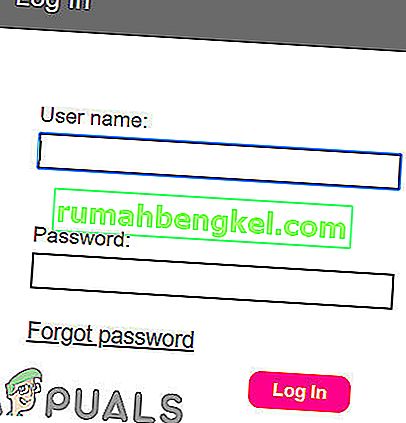
- Откройте страницу настроек вашего роутера .
- Теперь найдите раздел DHCP вашего маршрутизатора. Это может быть в настройках Advanced, Setup, Network или Local Network.
- Затем включите свой DHCP . Если он уже включен, отключите его, а затем снова включите.
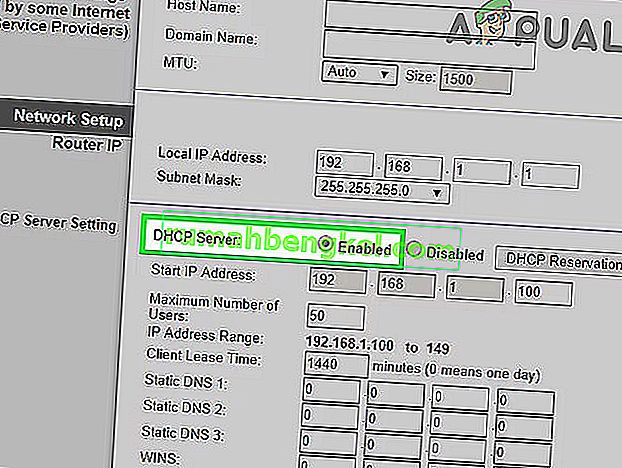
- Сохраните свои настройки и выйдите из настройки.
- Теперь включите телевизор и проверьте, нормально ли он работает.
- Если у вас по-прежнему возникают проблемы, отредактируйте настройки маршрутизатора, чтобы использовать Google DNS, и проверьте, устранена ли проблема.
Проверить в другой сети
Ваши интернет-провайдеры используют разные методы и методы для управления веб-трафиком и защиты его пользователей. В этой практике интернет-провайдеры иногда блокируют некоторые услуги, необходимые вашему телевизору для работы с Интернетом. Чтобы это исключить, подключите телевизор к другой сети. Если другая сеть недоступна, вы можете использовать точку доступа вашего телефона. По сути, попробуйте подключиться к другому провайдеру и посмотреть, работает ли устройство.
- Подключите телевизор к другой сети или к точке доступа мобильного телефона.
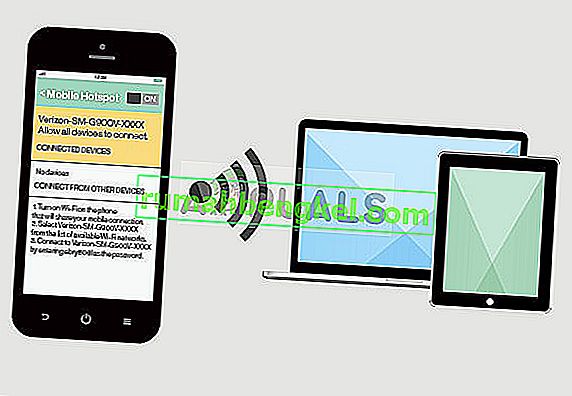
- Теперь проверьте, нормально ли работает ваш телевизор.
Выполните сброс настроек к заводским настройкам на вашем Vizio SmartCast TV
Если вам ничего не помогло, пора восстановить заводские настройки Visio SmartCast TV. Вы можете восстановить заводские настройки телевизора с помощью меню или кнопок (если ваш телевизор застрял в начальной лазейке или просто на черном экране). Вот несколько доступных способов сброса:
Восстановление заводских настроек через меню телевизора
- На пульте дистанционного управления телевизора нажмите кнопку меню и выберите Система .
- Теперь откройте « Сброс и администратор», а затем выберите « Сбросить ТВ до заводских настроек» .
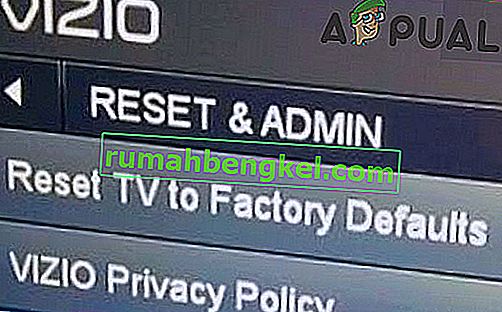
- Дождитесь завершения процесса сброса.
Восстановление заводских настроек с помощью кнопок телевизора
- На боковой панели телевизора расположены 4 кнопки. Два нижних - это вход и уменьшение громкости (инструкции для вашего телевизора могут немного отличаться в зависимости от вашей модели). Нажмите эти две кнопки («Вход» и «Уменьшение громкости») в течение 5–10 секунд, пока не увидите полосу в верхней части телевизора.
- Теперь нажмите нижнюю кнопку (Вход) в течение 5 секунд, пока экран телевизора не станет черным .
- Теперь включите телевизор и следуйте инструкциям на экране, чтобы настроить устройство.